韩博士装机大师
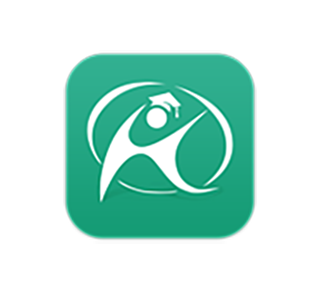 |
|
|
韩博士装机大师视频教程介绍 |
韩博士装机大师提供在线一键重装系统,韩博士U盘系统重装,U盘系统重装启动盘制作。韩博士可支持xp/win7/win8/win10系统重装,兼容多种机型。并提供更多电脑系统重装相关教程,教您快速完成系统重装,让你彻底解决电脑怎么重装系统的烦恼!
使用教程:
第一步,双击打开韩博士装机大师,点击“一键装机”下的“开始重装”。
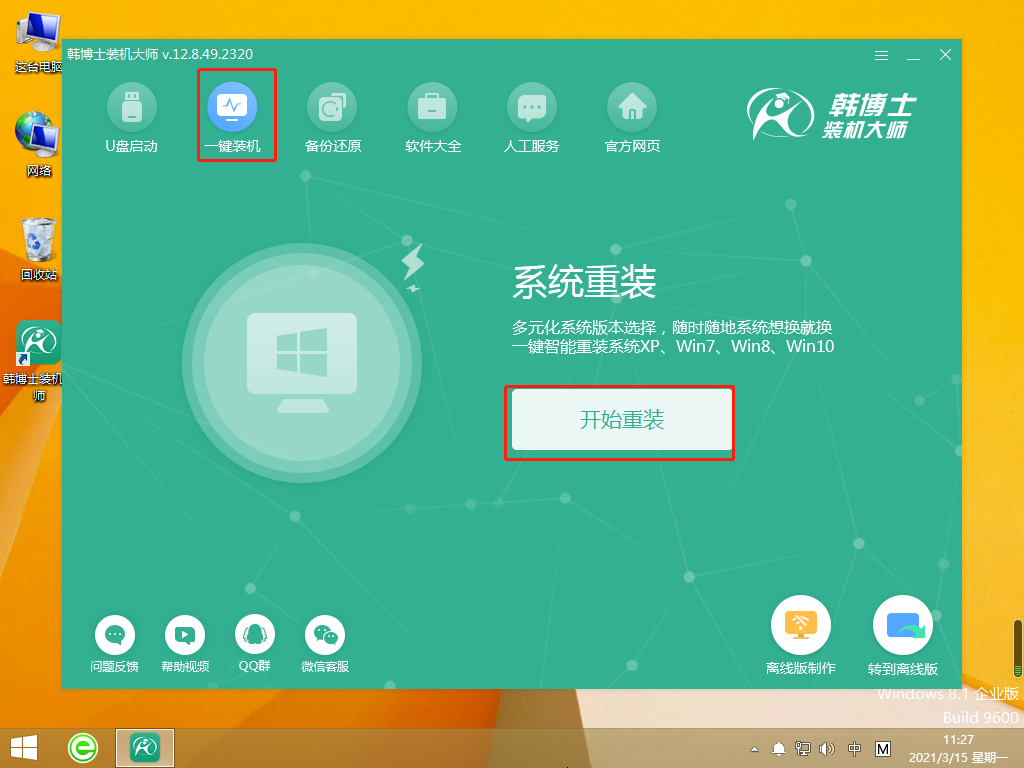
第二步,系统进入“环境监测”,检测完成后点击“下一步”。
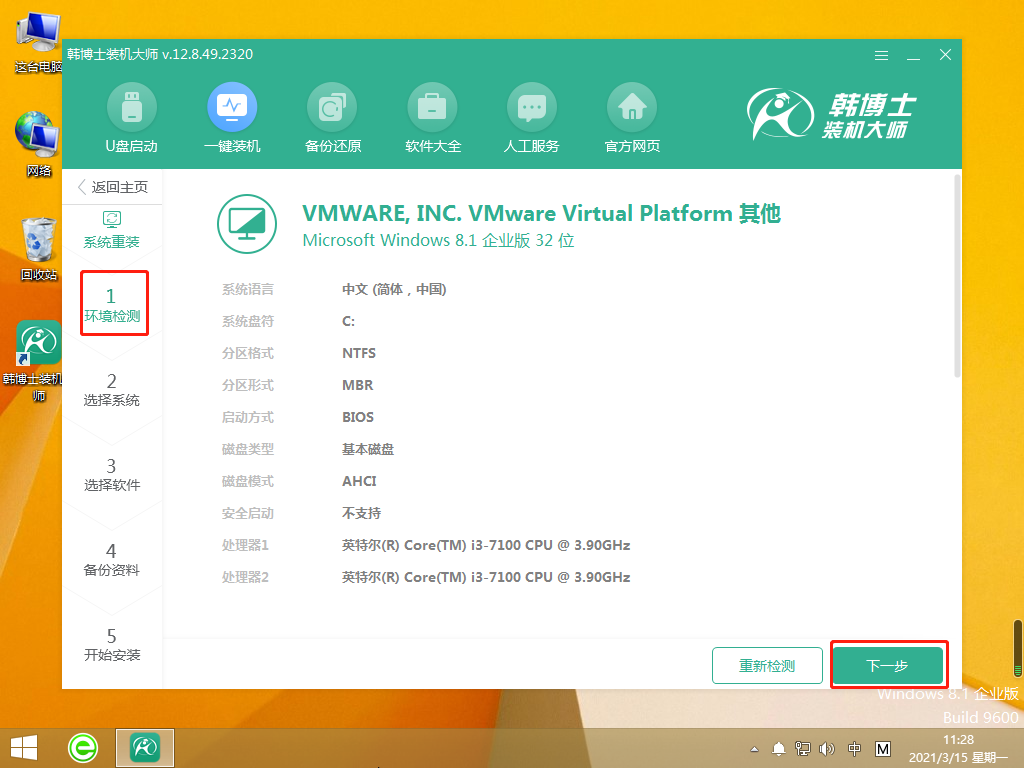
第三步,选择合适的win10系统文件,再点击“下一步”。
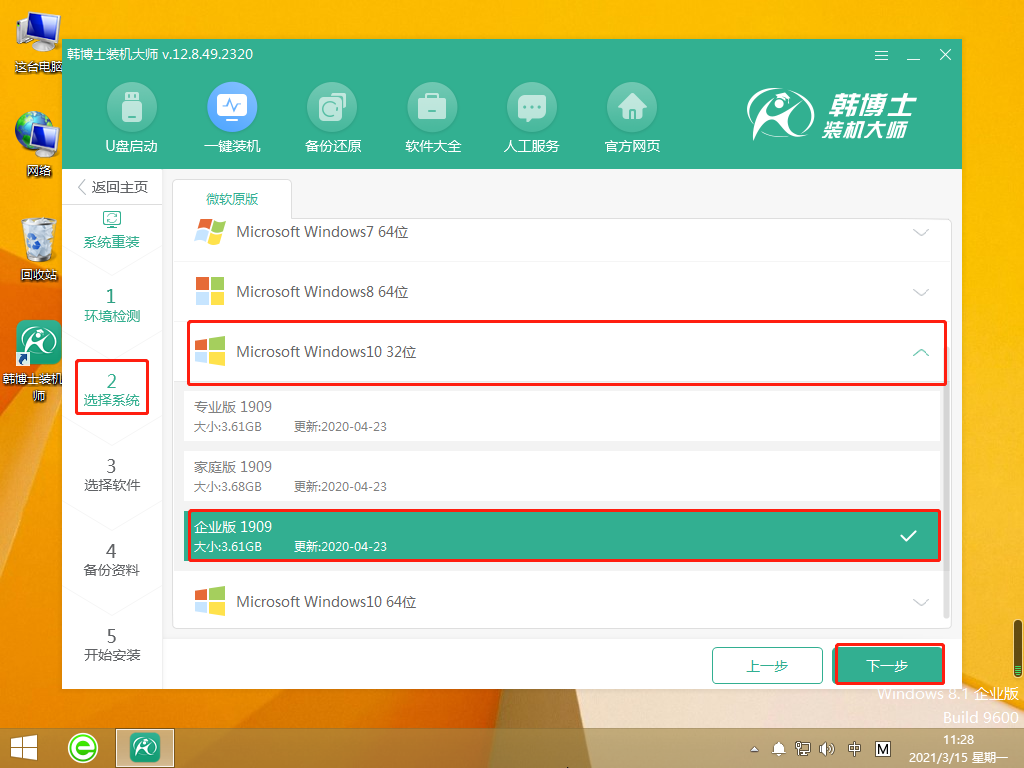
第四步,系统开始下载文件,因为文件容量较大,可能需要耗费一点时间,耐心等待下载完成即可。
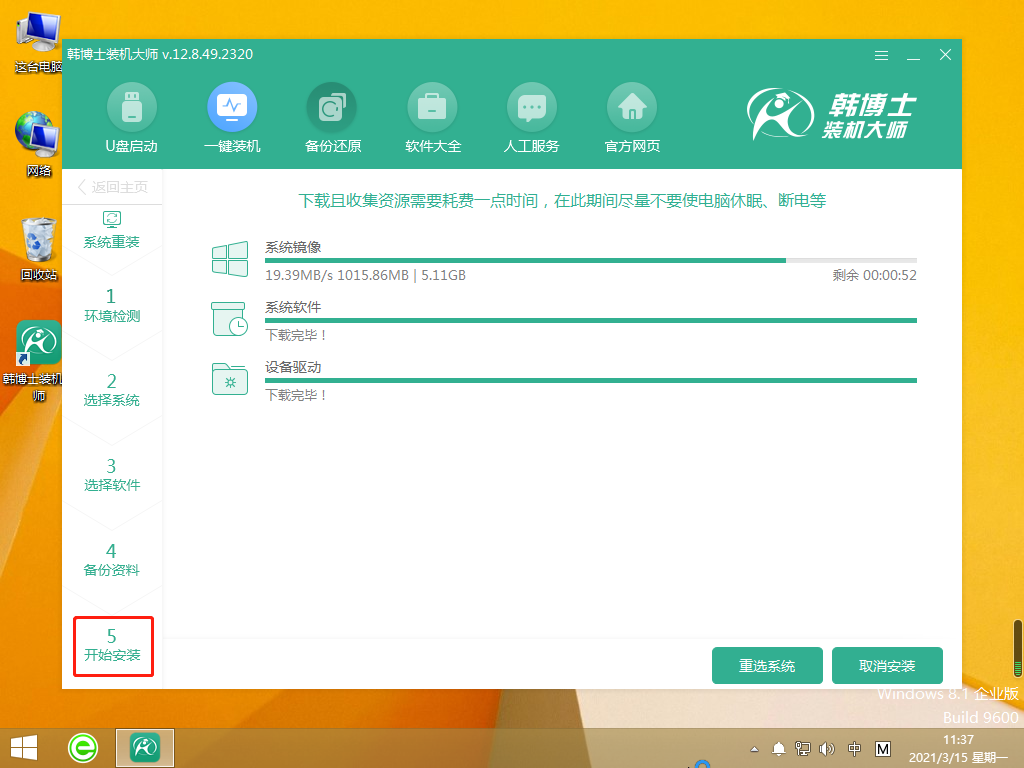
第五步,环境部署完毕,点击“立即重启”。
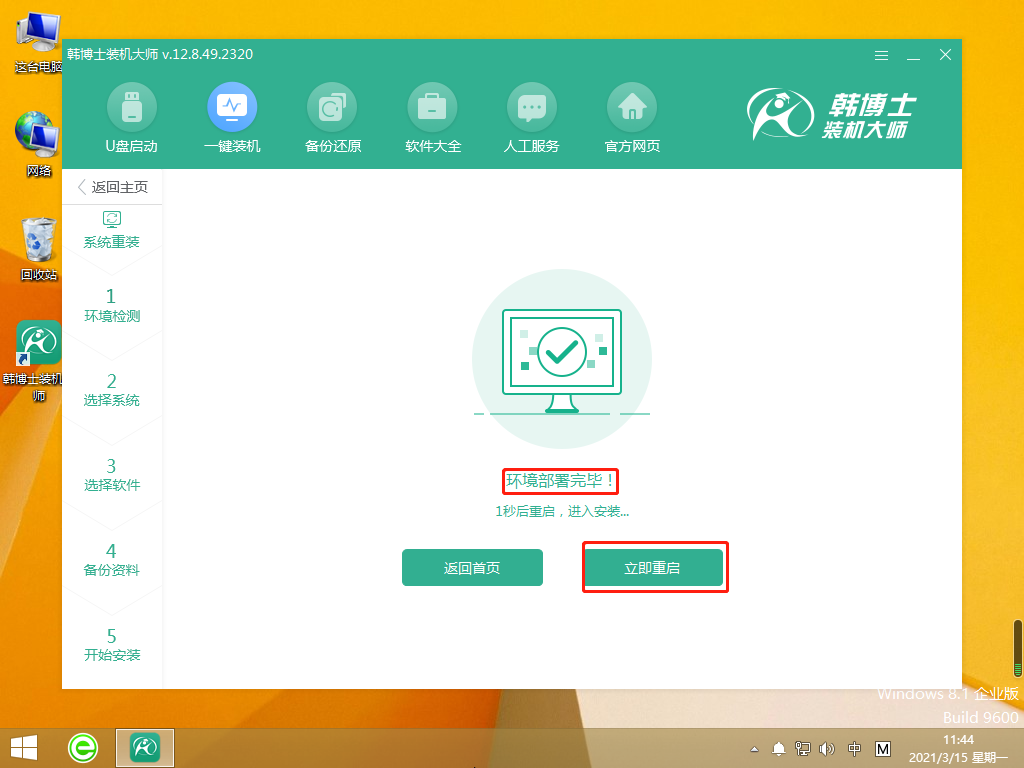
第六步,选择第二项并回车进入。
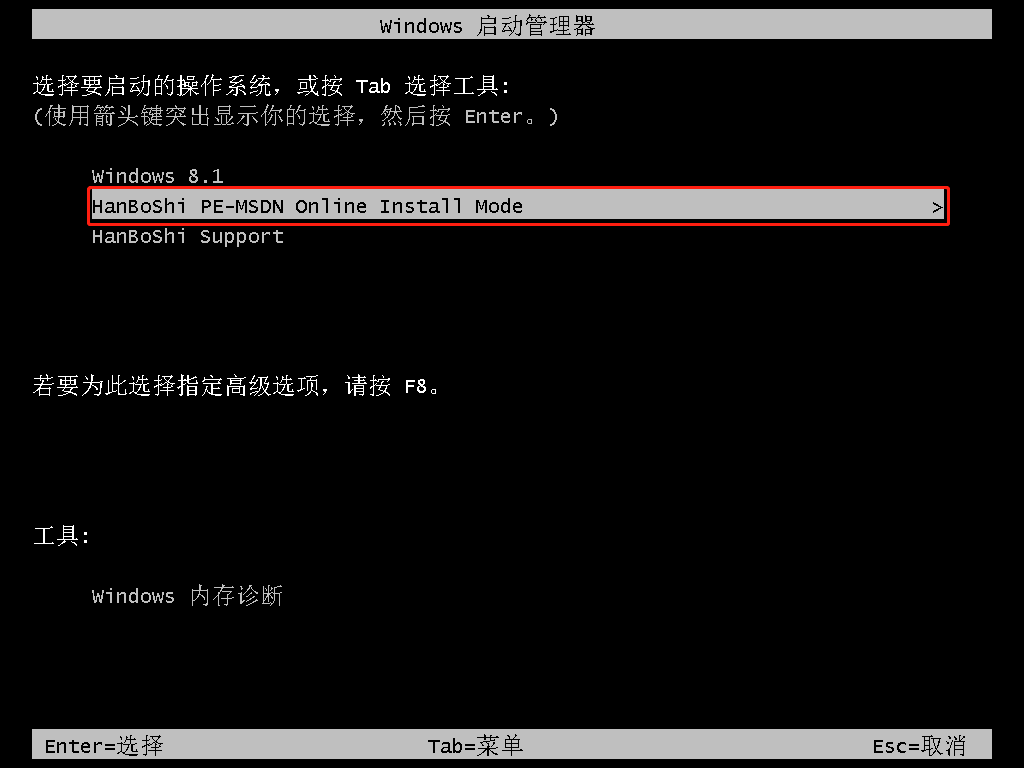
第七步,开始安装win10系统,安装完毕后点击“立即重启”。
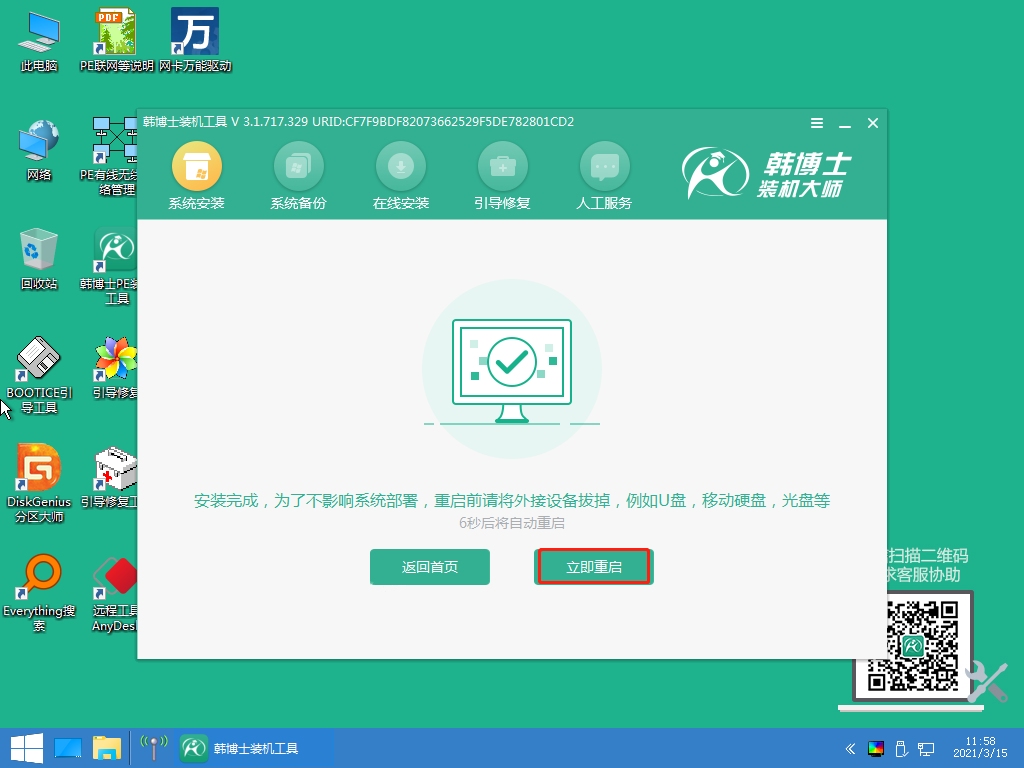
第八步,选择第一项“Windows10”。
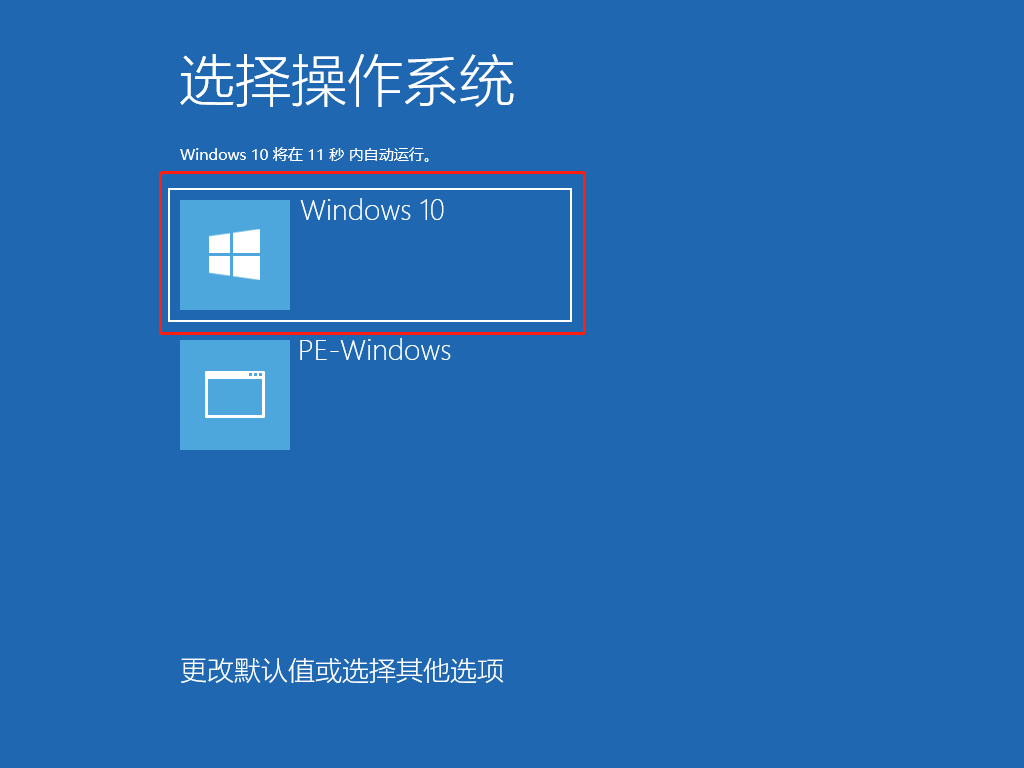
第九步,出现win10桌面,证明win10系统安装完毕。
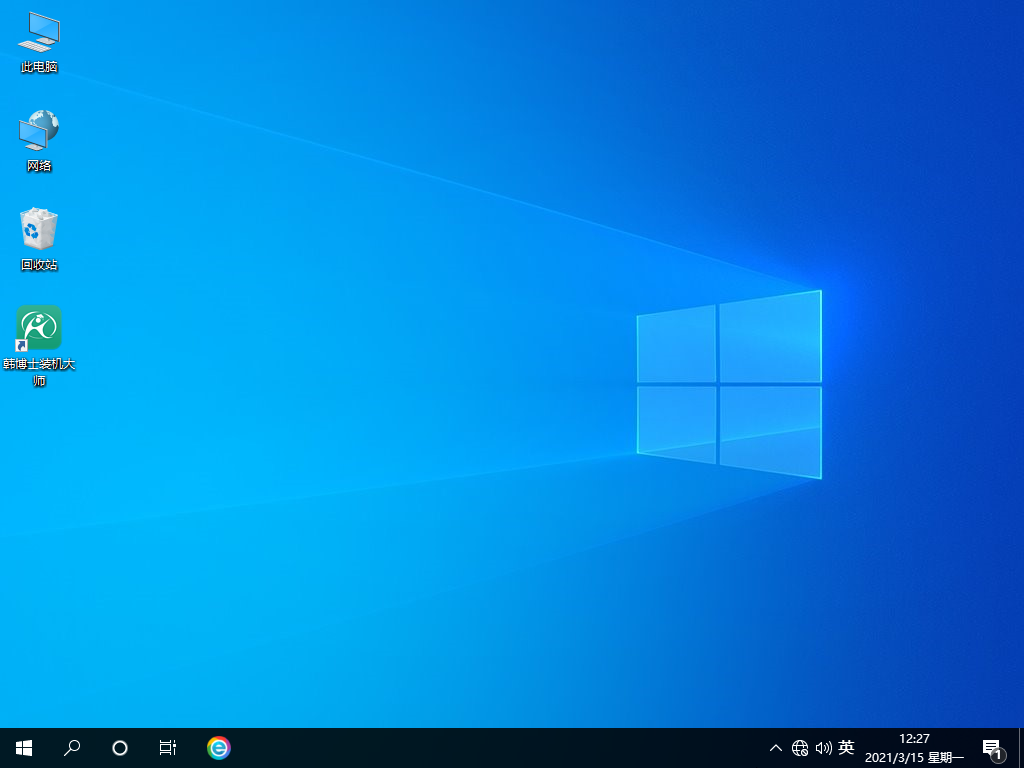
1、一键重装的文件备份
在重装系统时,韩博士装机大师会让我们选择需要备份的文件。只需要勾选需要备份的文件即可。所备份的文件,一般都在韩博士安装目录下的bak文件夹中。如下图所示,小编的韩博士安装在D盘,那么备份文件就在D:\hanboshi\bak\。

2、备份/还原的文件备份
如果在日常生活中需要进行文件备份,将重要的文件备份起来,保证文件的安全性。那么可以在备份/还原功能下进行文件的备份。只需要勾选需要的备份的文件,然后点击备份文件即可。而如果想要还原文件,只需勾选已备份的文件,然后点击还原文件即可。备份文件的目录是在韩博士目录下的bak文件夹中的bak file中。如下图所示,小编备份文件的目录是D:\hanboshi\bak\bak file。

















